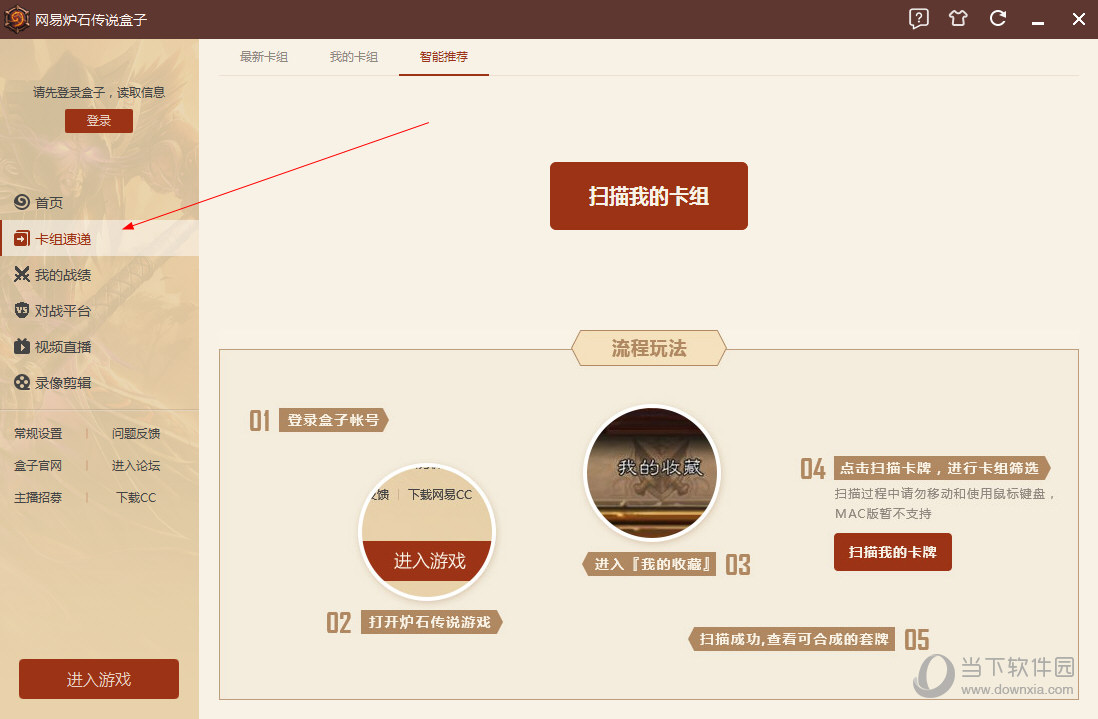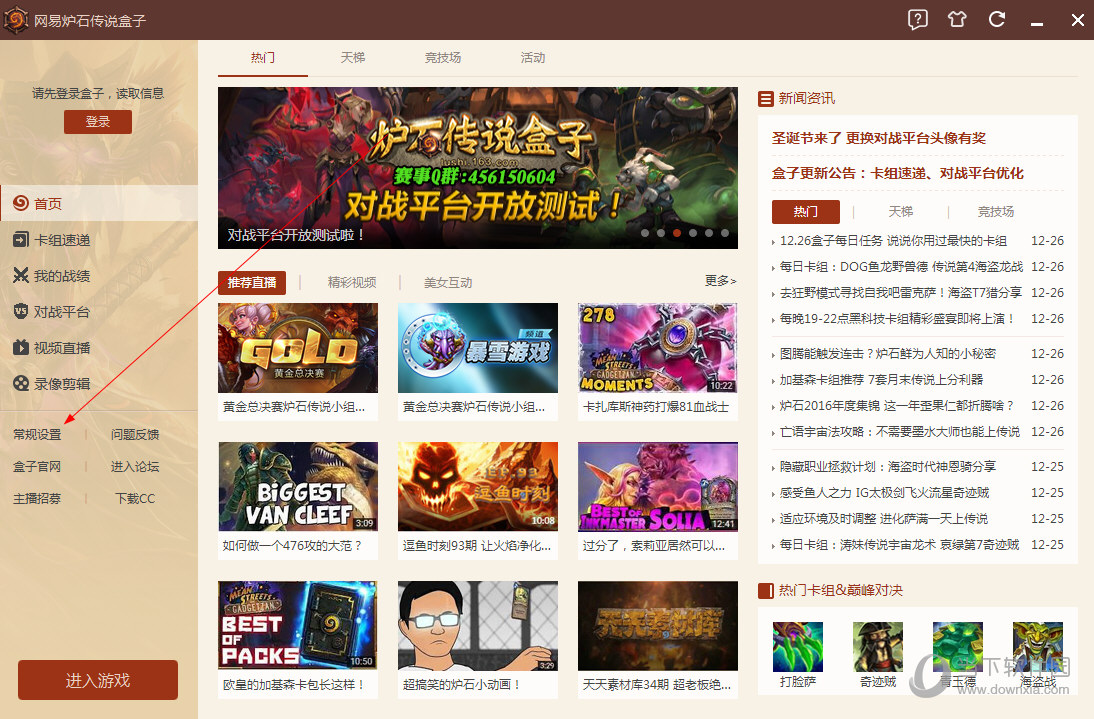电脑上有一些软件无法卸载。我们只使用GeekUninstaller。以下文章为我们带来GeekUninstaller的详细卸载步骤介绍。到

到
1.打开后可以直接看到电脑上已经安装的软件。我们可以按尺寸和安装时间对其进行排序。到
2、在GeekUninstaller软件中找到我们要卸载的软件,然后右键单击。可以看到删除功能,也就是卸载功能。有些顽固软件无法正常删除,可以点击强制删除。到
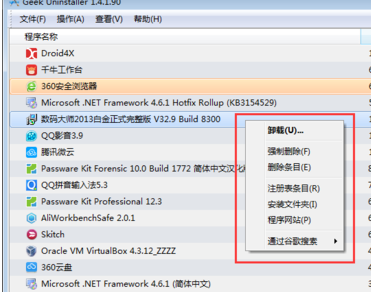
3. 在GeekUninstaller软件中选择删除Digital Master。如果要彻底删除,会出现提示。只需单击“是”。到
4. 之后GeekUninstaller软件会自动卸载所选的软件。卸载完成后,会出现提示。我们单击“是”。到
5、GeekUninstaller软件卸载程序后,会自动检测程序的剩余文件和注册表信息。单击“完成”即可彻底卸载剩余软件,保持系统流畅。到
6、GeekUninstaller不仅卸载程序好用,而且还可以右键点击某个程序来查看该程序的注册表项和安装文件夹,特别方便。到
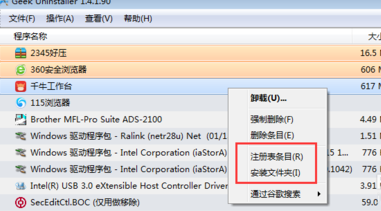
7、点击查看程序的注册表项后,可以自动打开注册表编辑器,并定位软件的位置,方便修改、删除等操作。到
看完上面的解释GeekUninstaller的详细卸载步骤介绍,希望大家喜欢!